「勤務希望時間」が未提出の場合に、対象従業員に提出依頼をメール通知できます。
また、シフト提出日の締め切り前に、「勤務希望時間」の提出をメール通知でリマインドできます。
※全権管理者、または「スケジュール管理」権限が「△閲覧のみ」以上の一般管理者が利用できます。
ご注意
「メールアドレス検証機能」でメールアドレスが未検証の場合や、有効期限が切れた場合には通知メールが届かなくなりますので、ご注意ください。
「メールアドレス検証機能」について詳細は
こちらをご参照ください。
従業員による勤務希望時間の提出方法は
こちらをご参照ください。
目次
・
勤務希望時間提出の通知を設定する
・
勤務希望時間を提出依頼する
・
勤務希望時間提出のリマインドを通知設定する
勤務希望時間提出の通知を設定する
勤務希望時間の提出通知をする対象従業員と管理者を設定します。
1.管理画面ホーム「よく使うメニュー」 > 「スケジュール管理」 > [勤務希望時間提出依頼]タブをクリックします。
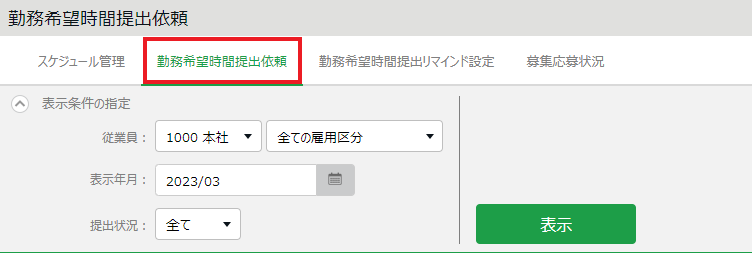
2.通知対象を設定します。「
※従業員からの提出メールを受け取るには、勤務希望時間提出通知設定より設定を行ってください。」の
青字部分をクリックします。
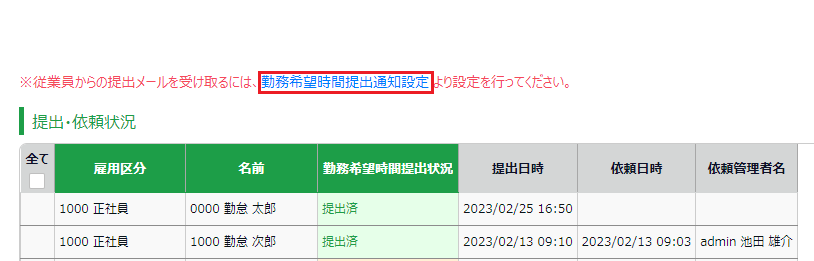
3.[新規登録]をクリックします。
4.通知メールを送りたい対象を選択して登録します。
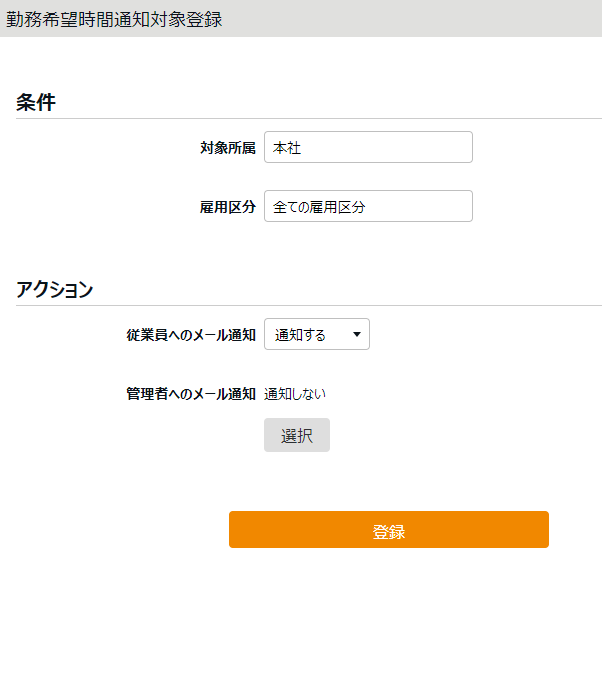
従業員に通知したいときは、「対象所属」「雇用区分」を選択して「従業員へのメール通知」を「通知する」としてください。
※設定 > 従業員 > 従業員設定にて登録されているメールアドレスが通知先となります。
管理者に通知したいときは、「管理者へのメール通知」項目の[選択]ボタンより、通知先の管理者を選択してください。
※設定 > 管理者 > 管理者設定にて登録されているメールアドレスが通知先となります。
5.複数の条件を設定できます。
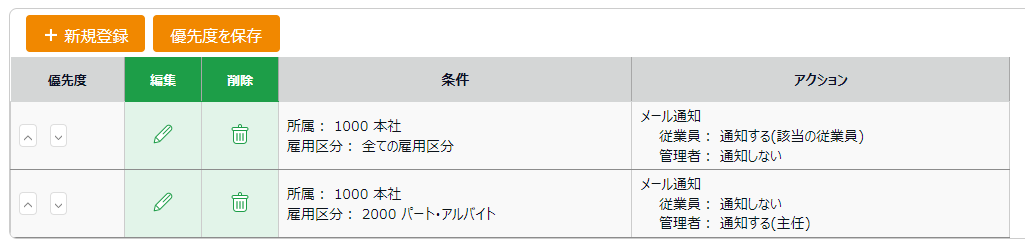
条件同士の優先度を設定するときは、「優先度」欄にて優先度の上下を設定して[優先度を保存]ボタンをクリックしてください。
※優先度は、上から順にチェックして従業員の所属・雇用区分が合致したものが適用されます。そのため優先度の並び順は、詳細に設定している「通知対象設定」(例 所属を絞っている、雇用区分を絞っている 等)を上に移動させる必要があります。
優先度の並び順は、左側にある「 ^ 」「 v 」で移動できます。「 ^ 」「 v 」をクリックし移動させ、[優先度を保存]で確定させます。
勤務希望時間を提出依頼する
通知設定した従業員と管理者に、提出依頼メールを送付します。
1.管理画面ホーム「よく使うメニュー」 > 「スケジュール管理」 > [勤務希望時間提出依頼]タブをクリックします。
2.「勤務希望時間提出依頼」を通知する従業員にチェックを入れ、[チェックした従業員にメールで依頼する]をクリックします。
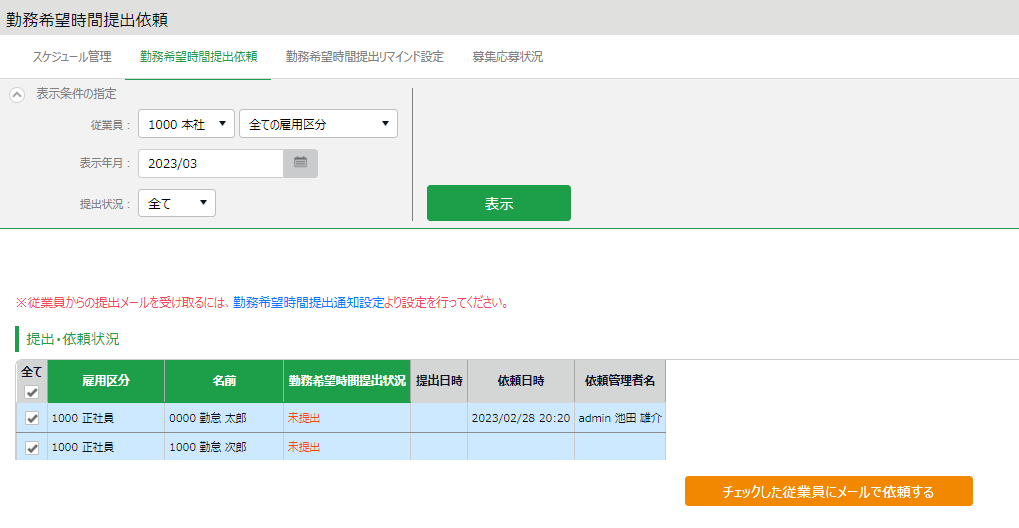
以下の従業員はチェックボックスが表示されません。
・勤務希望時間が提出済み
・メールアドレスが登録されていない、または検証されていない
3.従業員に以下のメールが送信されます。
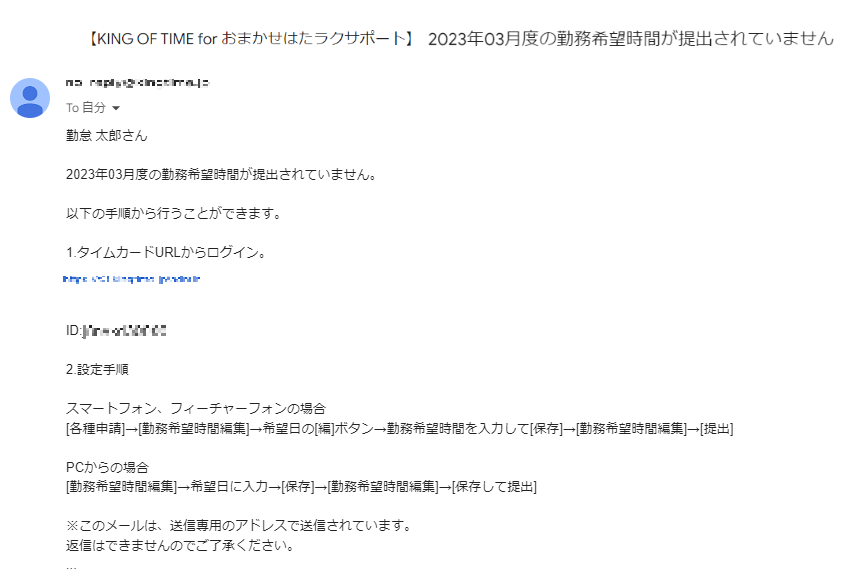
4.「勤務希望時間提出依頼」のメール送信後、または従業員が勤務希望時間の提出後は、
「勤務希望時間提出依頼」画面は以下のように表示が変わります。
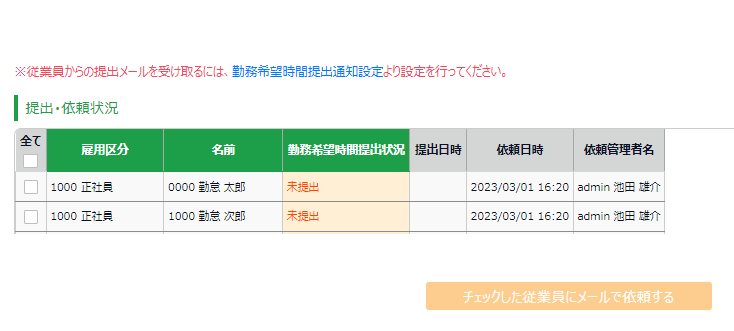
| 項目名 |
説明 |
| 勤務希望時間提出状況 |
勤務希望時間を提出した従業員は「提出済」になります。
提出後に管理者から差し戻された場合は「未提出」に戻ります。 |
| 提出日時 |
従業員が勤務希望時間を提出した日時が表示されます。
提出後に管理者から差し戻された場合は空白に戻ります。 |
| 依頼日時 |
管理者が勤務希望時間提出依頼メールを送信した直近の日時が表示されます。 |
| 依頼管理者名 |
勤務希望時間提出依頼メールを送信した管理者名が表示されます。 |
勤務希望時間提出のリマインドを通知設定する
あらかじめ設定した日時に、勤務希望時間提出のリマインドメールを送付できます。
1.[勤務希望時間提出依頼リマインド設定]タブをクリックします。
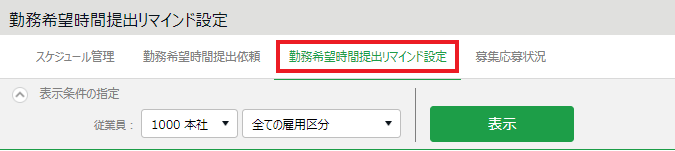
2.[新規登録]をクリックします。
3.以下の項目を設定します。
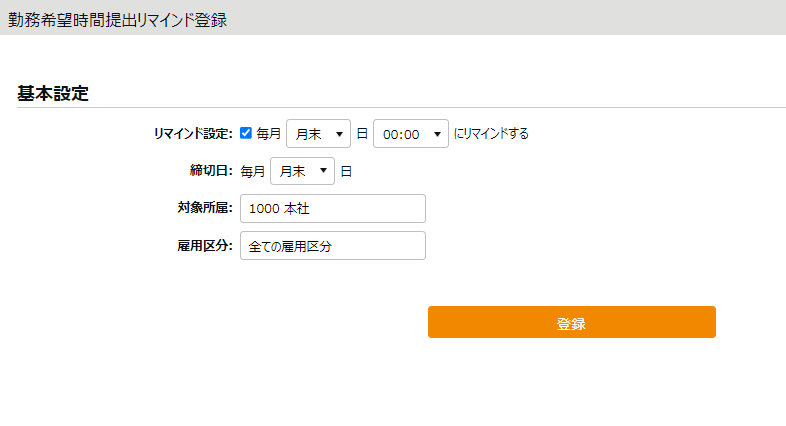
| 項目名 |
説明 |
| リマインド設定 |
リマインド通知する場合はチェックボックスにチェックを入れた上で、
毎月のリマインドする日時を設定します。 |
| 締切日 |
勤務希望時間提出の締切日を設定します。この設定を参照して、通知メール内で「締切日まであと5日です」などの、締切日までの日数が表示されます。 |
| 対象所属 |
対象所属を設定します。1つの所属に対し、1つのリマインド通知しか設定できません。 |
| 雇用区分 |
対象雇用区分を設定します。 |
